무료 라이브스트리밍! 모비즌 스튜디오 고급 스킬 2탄💡
안녕하세요 알서포트입니다!
지난 포스팅에서 모비즌 스튜디오
멀티 송출과 음악 기능을 알려드렸는데요~
잘 활용하고 계셨나요?
아직 못보셨다면! 👇👇
라이브방송 플랫폼!모비즌 스튜디오 고급 스킬 사용법🎬💡
오늘은 라이브방송 플랫폼 모비즌 스튜디오 기본 기능을 익힌 분들을 대상으로 고급 스킬을 알려드리려고 해요!😀 지난번 사용법을 잘 따라오셨다면 스튜디오 가입, 방송 생성, 기본적인 방
blog.rsupport.com
오늘은 라이브스트리밍 전문
모비즌 스튜디오 고급기능 사용법 2탄!
채팅과 배너 활용법에 대해 말씀드릴거에요~
이 기능을 활용하시면 시청자와
더 활기차게💪 소통하실 수 있습니다!
자 그럼 저를 따라 시작해 주세요!😎👋
소셜 채팅 방송화면에 표시하기
먼저 라이브 스트리밍을 위한
방송을 셋팅하고, 송출 계정을 연결해 방송을 시작해 주세요!
방송을 시작하셨다면 Chat 탭의 소셜채팅으로 이동해 주세요~!
방송을 하시다 보면 소셜채팅에서 주옥같은 멘트가 온다거나,
다른 시청자들에게 보여주고 싶은 질문이나 문구가 있지 않으셨나요?
그럴 때 이제는 망설이지 말고 이 기능을 사용해 주시면 됩니다.😁

먼저 방송 화면에 보여주길 원하는 채팅에 마우스를 가져다 대보세요!

마우스를 호버하면 보이는 채팅표시 버튼을 눌러주세요!

그럼 요렇게!! 방송 화면에 해당 채팅이 노출되게 됩니다.
정말 유용하게 배너처럼 사용하실 수 있겠죠?
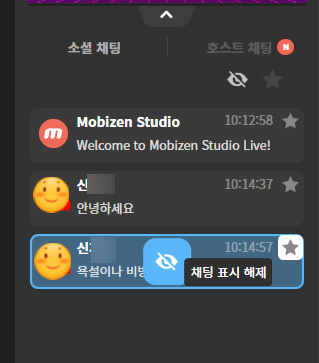

방송 화면에 노출 중인 채팅 표시를 해제하고 싶으시다면
해당 채팅 영역에서 눈 모양의 채팅 표시 해제 버튼을 눌러주시면 됩니다.
만약 그 동안 채팅이 너무 많이 쌓여서
표시하고 있는 채팅을 찾기 힘드시다면
채팅영역 상단에 채팅표시 해제 버튼이 있으니!
당황하지 말고 위쪽에서 손쉽게 채팅 표시를 해제하실 수 있어요~~!!
라이브스트리밍 모비즌스튜디오 기능!
소셜 채팅 즐겨찾기 추가하기
채팅 두번째 ! 활용법을 하나 더 알려드릴게요.
방송 하실 때 채팅 영역에 저장해 두고 싶은 질문이 오거나
현재는 방송을 진행 중이라 답변이 어려운데
기억해 둘 만한 채팅이 오실 경우
채팅을 캡쳐해두거나 메모장에 따로 적어두고 계신 적 있으신가요?🙄

그럴 땐 저장해두고 싶은 채팅 영역에 마우스를 가져다 대보세요!
상단에 별 표시 버튼이 보이시나요?
이 버튼이 바로 채팅 즐겨찾기 버튼인데요!
즐겨찾기 추가를 하시면 원하는 채팅을
즐겨찾기 영역에 저장하실 수가 있어요.

즐겨찾기 추가가 완료되면 해당 채팅의 별의 색깔이 변경되고요.
채팅영역 상단에 즐겨찾기 완료된 개수를 노출해 줘요.
그럼 채팅영역 상단의 즐겨찾기 목록 버튼을 눌러
채팅 즐겨찾기 메뉴로 이동해 볼까요?👇

여기가 바로 채팅 즐겨찾기 화면입니다.
상단의 뒤로가기 버튼을 누르시면
다시 원래의 채팅 창으로 돌아가실 수 있어요.
채팅 즐겨찾기 해제는 채팅영역에서도
별표시 버튼을 다시 눌러 해제하실 수도 있고
채팅 즐겨찾기 화면에서도 동일하게 가능해요!
이제 저장하고 싶은 채팅이 있으면
망설이지 말고 즐겨찾기 기능을 활용해 보세요!!😏
배너 사전 자막 기능 활용하기
다음으로는 배너의 사전자막 기능을 활용해 볼게요.
왜 이런 적 있지 않으신가요?
방송화면에 배너는 삽입해두었는데,
동일한 배너 스타일에서 안에 텍스트만
방송 진행 중 빠르게 변경하고 싶으신 경우요.
이럴 때 사전자막 기능이 생기기 전에는
동일한 스타일에 텍스트만 다른 배너를 여러 개 생성해두고,
그때그때 배너를 바꿔줘야 했어요.
참 번거로운 일이 아닐 수가 없었죠?
그런데 사전자막 기능을 활용하시면
한 개의 배너 스타일로 텍스트만 빠르게 바꿔줄 수가 있다고요.
그럼 한번 같이 보실까요? 👇

먼저 방송에 사용하실 배너를 화면에 추가해 두세요!
저는 해당 배너에 시간 카운트만 변경해서 알려줄 예정인데요.
이럴 경우 사전자막 기능을 활용하시면 엄청 편해집니다!😉


사전자막 영역에 사용하실 문구 텍스트를 입력하고
등록 버튼을 눌러주시면
사전 자막 등록이 손쉽게 완료됩니다.
등록한 자막을 수정하실 수도 있고 삭제하실 수도 있어요!
그리고 배너에 노출하고 싶은 자막을 클릭! 해주시면!👇
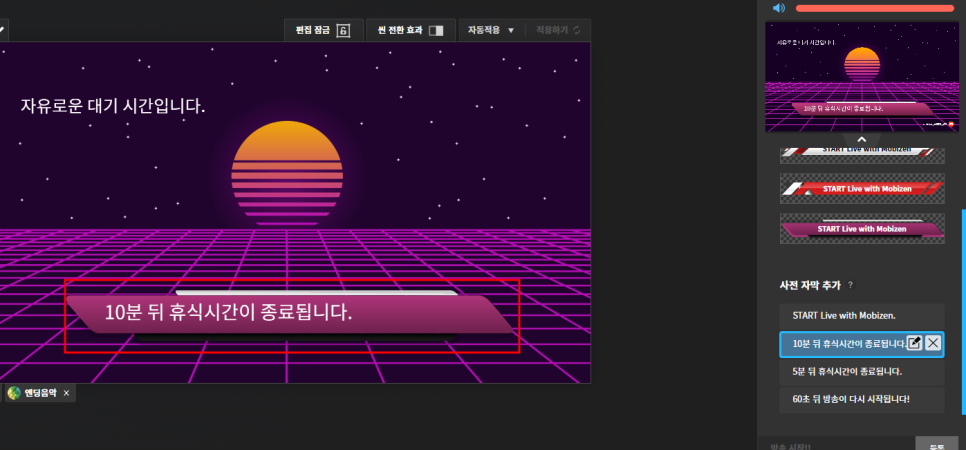
바로!! 배너에 있는 텍스트가 내가 선택한 사전 자막 텍스트로 변경돼요.
사전자막 기능을 활용하면 방송 도중에도
정말 손쉽게 배너 문구를 바꿔줄 수 있겠죠?
여러분도 이제 사전자막 기능과 소셜채팅 고급 기능을 활용해서
더 빠르고 손쉽게 방송의 완성도를 올려주실 수 있습니다.😎
가장 쉬운 무료 라이브 스트리밍
모비즌 스튜디오
자, 오늘은 지난 포스팅에 이어 또 다른 모비즌 스튜디오의
고급 스킬을 알려드렸는데요.
이제 어느 정도 모비즌 스튜디오를 활용해서
방송을 하실 수 있으실 것 같나요?
그렇다면 다음 시간에는 모비즌 스튜디오의 대시보드에 대해서
좀 더 자세히 설명해 드릴게요.
모비즌 스튜디오의 방송 룸과 녹화본을
효율적으로 활용하고 싶은 분이라면
다음 포스팅을 꼭 주목해 주세요!!😀
다음 시간까지 여러분의 방송을 언제나 응원합니다!
파이팅!!😎🤩

모비즌 스튜디오로 프로그램 다운로드 설치 없이
유튜브, 트위치 또는 주요 방송 플랫폼으로
빠르게 방송할 수 있습니다.
무료 라이브 지금 시작하세요!😉
